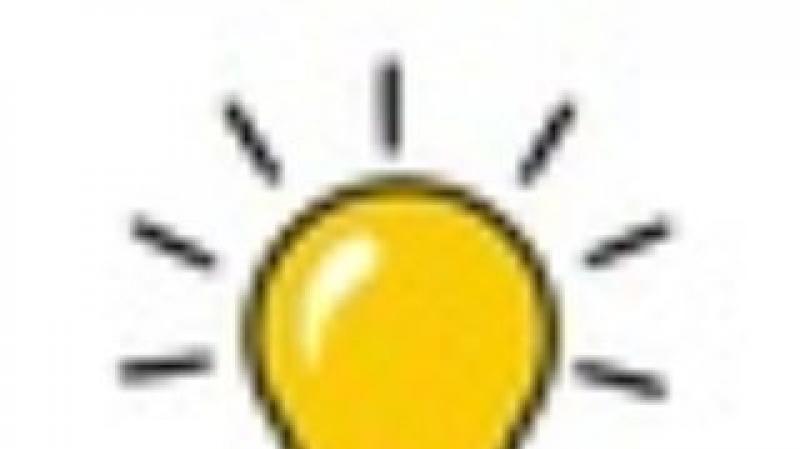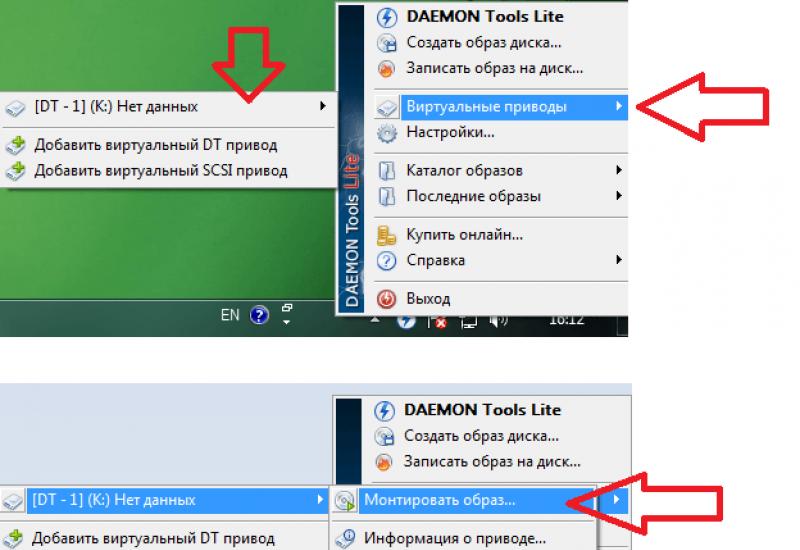Не поддерживает свойство метод. Алгоритм решения при ситуации: “Объект не поддерживает свойство или метод Browseforfolder”. Что обозначает данная ошибка
Эта информация будет полезна клиентам банков, которые входят в состав Группы ВТБ. Изредка вы сталкиваетесь с проблемой следующего характера: при вхождении в интернет-банк на экране компьютера появляется следующее сообщение «Error: объект не поддерживает свойств или метод Browseforfolder vtb», что в этом случае делать? Давайте попробуем разобраться с этим подробнее.
Суть и причины проблемы с Browseforfolder
Чаще всего с этой ситуацией сталкиваются юридические лица. Рассмотрим основные факторы возникновения подобной ситуации.
- Причина может быть банальной. В первую очередь необходимо проверить доступ к серверу, с которого вы получаете интернет-ресурс. Если связь отсутствует, то постарайтесь устранить эту проблему. Свяжитесь с провайдером и сделайте заявку на восстановление канала доступа.
- Иногда отсутствует контакт между соединительными узлами, который может явиться причиной ошибки. Однако это происходит крайне редко.
- В отдельных ситуация есть несовпадения между разрядами ОС Windows компьютера и прикладным программным обеспечением для онлайн-просмотра веб-страницы банка.
- Чаще причиной сбоя является конфликт между криптографическим скриптом Browseforfolder защиты и определенными настройками управляющих элементов ActiveX, которые являются строительными блоками для клиент-серверного приложения.
- Встречаются ситуации, когда ошибка появляется из-за устаревшей программной оболочки (Фреймворк).
- Еще один фактор – настройки обозревателя выбраны неверно.
- Пользовательские скрипты в браузере (JavaScript) функционируют неправильно.
Пошаговый метод устранения ошибки
Рассмотрим порядок действий, которые помогут устранить причину возникновения подобной ситуации.
- Убедитесь в том, программа для поиска и просмотра не устарела. Без этого двигаться дальше невозможно. Чаще всего используется браузер Internet Explorer, который уже встроен в ОС Windows. Он постоянно видоизменяется – периодически появляются новые версии. Если вы не хотите изменить исходный обозреватель на другой более современный, то обновите его версию на более новую. Скачать последнюю версию IE можно на официальном сайте корпорации Microsoft.
- Обновив соответствующий браузер, постарайтесь войти повторно на интернет-ресурс банка. Производить запуск обозревателя нужно от имени «admin». Вам необходимо нажать кнопку «Пуск», в меню выбрать «Все программы», далее Internet Explorer. Далее, кликнув правой кнопкой мыши, выберете из предложенного перечня «Запуск от имени администратора».
 Это связано с тем, что только «admin» обладает полным доступом ко всему. Таким образом, вы сможете расширить права вашему пользователю.
Это связано с тем, что только «admin» обладает полным доступом ко всему. Таким образом, вы сможете расширить права вашему пользователю. - Если вы исключили предыдущую ситуацию, но ошибка продолжает появляться на экране, перейдите к следующему шагу. Проверьте версию программной оболочки Framework. Иметь доступ к необходимым ресурсам и пользоваться предлагаемыми банковскими услугами, можно только в случае, если установлена минимум 3.5 версия. Во избежание всевозможных конфликтных ситуаций в будущем, лучше установить более новую версию 4.5 и выше. Многие пользователи выключают функцию автоматического обновления, чтобы уменьшить нагрузку на память ПК. На более старых компьютерах эта функция вообще может отсутствовать. Ваша задача скачать на официальном сайте обновление для NET Framework, установить его, сделать перезагрузку компьютера.
 Повторите попытку связаться с банком.
Повторите попытку связаться с банком. - Если это не помогло, перенастройте IE. Нажмите кнопку «Пуск», выберите «Панель управления». Далее нажмите «Свойства браузера», затем вкладка «Безопасность». Внесите нужный узел в раздел «Надежные узлы» и сохраните последние изменения.

- Все сделали, но ошибка появляется. Попробуйте изменить параметры ActiveX. Для этого откройте вновь вкладку «Безопасность». Опустите ползунок вниз, для того, чтобы понизить уровень безопасности. В этом же окне нажимаем кнопку «Другой…». В новом окне указаны параметры. Выберите те, что относятся к ActiveX и пометьте везде пункт «Prompt» галочкой.

- Еще один способ позволяет убрать неполадки в пользовательском скрипте браузера. Необходимо предварительно скачать саму платформу (JavaScript). Затем раскрыть архив и установить заново.

Надеемся, что эта информация будет вам полезной, и вы быстро устраните все сбои при работе с программой от ВТБ банка.
При работе с многоуровневыми программными пакетами, в которых предусмотрено ведение отчетности или выполнение финансовых операций в виде отслеживания состояния счетов или онлайн-платежей, достаточно часто можно встретить появление программного сбоя с выдачей уведомления о том, что какой-то объект не поддерживает свойства или метод Sign. Что делать в такой ситуации, знают далеко не все. Тем не менее, если разобраться в сути проблемы, решения по ее устранению многим пользователям покажутся очень простыми.
Объект не поддерживает свойства или метод Sign: суть проблемы
Суть происходящего состоит в том, что для проведения конфиденциальных операций, связанных с финансовой (и не только) отчетностью, при работе в интернете для обеспечения безопасности используются специальные цифровые подписи (Sign Cab), которые удостоверяют подлинность и надежность проведения предполагаемых действий.
Сбой в виде ошибки «Объект не поддерживает свойства или метод Sign» свидетельствует о том, что такая подпись либо является недостоверной (что встречается весьма нечасто), либо запрошенный электронный документ или ресурс, на котором он расположен, блокируются системой безопасности, либо отказ в доступе связан с текущими настройками браузера, либо система не может выполнить специальные скрипты, необходимые для открытия документа вследствие отсутствия установленной поддержки.
Это основные причины появления сбоя. На них и будет заострено внимание. Вирусное воздействие по понятным причинам не рассматривается, поскольку и так ясно, что следить за системой пользователь должен самостоятельно. Это не обсуждается.
Отключаем систему защиты
Чтобы устранить сбой в виде ошибки «Объект не поддерживает свойства или метод Sign», первым делом следует кратковременно отключить штатный антивирус, установленный в системе. В любом программном продукте этого типа такая возможность предусмотрена.

Обычно достаточно просто использовать меню ПКМ (правой кнопки мыши) на иконке антивируса в системном трее, в котором достаточно выбрать отключение защиты на 10 минут. После этого можно посмотреть, откроется ли запрашиваемый документ.
Дополнительно доступ может блокировать собственный файрвол Windows. Его тоже следует деактивировать и проверить, появился ли доступ.

Если при выполнении таких действий ошибка «Объект не поддерживает свойства или метод Sign» исчезает, следует внести сайт в список исключений антивируса и выполнить такие же настройки в файрволе, но уже для браузерного приложения, используемого в системе по умолчанию, с указанием полного пути к исполняемому файлу программы.
Изменяем свойства обозревателя
Как показывает практика, в большинстве случаев такой сбой проявляется исключительно в «родном» браузере Windows-систем Internet Explorer. Если посмотреть на свойства обозревателя, в которых настраивается большинство параметров, нетрудно заметить, что по умолчанию установлен уровень защиты, соответствующий значению «Выше среднего». И использование именно этого параметра в большинстве случаев является совершенно необоснованным.

В этой ситуации можно произвести изменение настроек браузера, установив уровень безопасности специальным ползунком (фейдером) в положение «Ниже среднего».

При этом стоить обратить внимание на поддержку исполняемых сценариев и элементов ActiveX, для которых в разделе безопасности нужно включить разрешения.
Обратите внимание, что, если в системе имеются установленные без ведома пользователя апплеты вроде дополнительных сервисов Mail.Ru, «Одноклассников» или еще чего-то подобного, их следует удалить, но использовать для этого желательно не собственный раздел программ и компонентов Windows, а применять специальные утилиты с расширенными возможностями (iObit Uninstaller, Revo Uninstaller и др.)
Используем другой браузер
Если действия с Internet Explorer результата не дали, нет ничего проще, чем попытаться открыть необходимый документ в другой программе.

Браузеров сейчас очень много (Chrome, Firefox, Edge, Opera и т.д.) Какой именно будет применяться программный продукт, не столь важно. Если доступ будет получен хотя бы в одном из них, это уже скажет о том, что не все в порядке с IE, и проблема состоит не в цифровой подписи.
Чистим кэш и файлы Cookies
Если же открытие документа будет невозможным и в этом случае, для начала следует зайти в основные настройки и полностью удалить весь компьютерный мусор в виде кэша, файлов Cookies и истории посещений.

При этом в любой программе имеется специальное меню, отвечающее за устанавливаемый для очистки период. Для верности лучше выбрать параметр «За весь период» или «С начала посещений».
Наконец, можно произвести полный сброс настроек до первоначально состояния (функция Reset) с удалением всех вышеуказанных элементов и сохраненных пользовательских данных.
Обновляем платформу.NET Framework с ручной регистрацией компонентов
Еще один, пожалуй, один из главных моментов связан с отсутствием, некорректной установкой или устареванием специальной платформы.NET Framework, без которой выполнение некоторых скриптов и исполняемых веб-апплетов является невозможным.

Для установки апдейта (который, кстати, даже при включенном апдейте в «Центре обновления» автоматически устанавливается не всегда) лучше всего обратиться к официальному ресурсу корпорации Microsoft и скачать установочный дистрибутив из раздела загрузок, после чего произвести инсталляцию в ручном режиме.
В некоторых случаях даже после окончания интегрирования платформы в систему корректно использовать ее получается не всегда. Связано это может быть с ошибками самих ОС, которые только по им самим известным причинам могут блокировать регистрацию некоторых динамических библиотек, отвечающих за выполнение скриптов Java и Visual Basic (jscript.dll и vbscript.dll).

В этом случае понадобится ручная регистрация через командную строку, запущенную с правами администратора, в которой используется команда regsvr32, а через пробел прописываются имена необходимых библиотек, как показано на изображении выше. Но при условии, что в самой ОС сбои не наблюдаются, такие действия могут и не потребоваться.
В данной статье я рассмотрю все варианты установки и какие компоненты должны быть установлены для корректной работой с порталом Гос закупок. Итак что же такое Госзакупки? Это портал (веб-сайт) для организации веб торгов (конкурсов, аукционов). Для работы с этим порталом необходимо иметь следующее ПО:
- КриптоПро — ПО криптошифрования данных. Лицензия на использование программы должна быть куплена вашей организации. ПО платное. Скачать дистрибутив версии 3.6 можете с нашего сайта или с официального сайта криптопро .
- Токен — ключ для работы с порталом. Обычно такие ключи бывают именные, выдаются на пользователя. Например, если нужно подписать какой-то документ, вставляется токен Иванова Ивана Ивановича и подписывается от его имени.
- PKIClient — Драйвера для работы с USB-токеном. Драйвера можно .
- Корневой сертификат удостоверяющего центра. Скачать .
- Серверный сертификат. Скачать
- Плагин Sign для браузера internet Explorer. Плагин необходимый для подписи документа. Когда вы нажимаете на кнопку подписать, плагин вызывает софт завязанный на токен. Скачать .
- Microsoft .NET Framework — Какой точно версии не понятно. В случае с Windows XP — 2.0, в Windows 7 он уже встроен и находится в компонентах Windows. Скачать.
- Lkomponent — Так же необходим для подписи. Скачать .
- vcredist — Библиотеки необходимые для работы . Скачать для 64 битной версии Windows. Скачать для 32 битной.
После установки всех компонентов перезагружаемся и пробуем зайти в личный кабинет и подписать необходимый документ.
Что делать при ошибке: Cannot sign data. Error description: Объект не поддерживает это свойство или метод?
- Для начала нужно проверить по пунктам, установлены ли компоненты указанные выше. Если все установлено, проверяем корректно ли установился Lkomponent и компонент Sign, так как именно он отвечает за проверку подписи.
- Если вы используете операционную систему Windows 7 или выше, то запустите найдите Internet Explorer правой кнопкой из под администратора.
- Если у вас 64х битная операционная система, то запускайте именно 32х битных Internet Explorer.
Внимание! Госпортал работает только в браузере Internet Explorer.
В данной статье было описано, что именно необходимо для работы на портале просто и понятно, так как в официальной инструкции, которую вы можете скачать тут — много воды и не нужной информации. Если вам помогла статься, пожалуйста оставьте ваше спасибо в комментариях.
1. Вопрос: При формировании запроса в онлайн-портале ФЗС возникает ошибка: «Невозможно создание объекта сервером программирования объектов». Что делать?
Ответ: Во-первых, необходимо установить «КриптоПро ЭЦП Browser Plugin» версии 2.0 . Во-вторых, при появлении всплывающего окна внизу страницы «Эта веб-страница пытается запустить надстройку …» необходимо нажать «Разрешить для всех страниц» (предпочтительнее) или «Разрешить».
2. Вопрос: Что делать, если возникает ошибка: «Неизвестный криптографический алгоритм»?
Ответ: В случае Windows x64 Необходимо удалить две ветки реестра:
В случае Windows x32 необходимо удалить одну ветку реестра:
3. Вопрос: При формировании запроса в онлайн-портале ФЗС в ОС Windows 10 возникает ошибка: «Объект не поддерживает свойство или метод "CreateObject"». Что делать?
Ответ: По умолчанию в операционной системе Windows 10 используется браузер Microsoft Edge, на нем не работает портал ФЗС. На портал ФЗС нужно заходить только с помощью браузера Internet Explorer версии 9.0. и выше.
4. Вопрос: Не можем попасть в запрос, созданный в ФЗС через первичную подачу документов, сохранился только номер запроса. Что делать?
Ответ: К сожалению, попасть в данный запрос уже нельзя. Для дальнейшей работы с созданным запросом необходимо сохранить не только номер запроса, но и ссылку на сам запрос (см. скриншот). Для подачи документов необходимо заново создать запрос на сертификат.

5. Вопрос: Необходимо ли организации-заявителю получать КриптоПро в Удостоверяющем центре, если у неё уже есть свое КриптоПро?
Ответ: Для работы в информационных системах Федерального казначейства необходимо иметь версию КриптоПро 4.0 или выше. Если у организации-заявителя имеется дистрибутив и достаточное количество лицензий, то нет необходимости в получении новых.
6. Вопрос: Как получить СКЗИ КриптоПро 4.0?
Ответ: Для получения СКЗИ необходимо предоставить в Удостоверяющий центр:
А) на получение средств криптографической зашиты информации. Количество запрашиваемых лицензий на СКЗИ не должно превышать количество сотрудников, имеющих сертификаты УЦ ФК;
Б) оптический носитель однократной записи (CD-R, DVD-R).
7. Как установить новые корневые сертификаты?
8. Вопрос: При формировании ЭП с помощью онлайн портала невозможно выбрать полномочия по 44-ФЗ, как быть?
Ответ: Для работы на сайте http://zakupki.gov.ru по 44-ФЗ не нужно выбирать полномочия, при составлении Заявления на получение сертификата достаточно одной галочки «Аутентификация клиента». Полномочия распределяются в личном кабинете. То же самое касается и СМЭВ (ГИС ГМП).
9. Вопрос: Как найти контейнер (закрытый ключ) от сертификата?
Ответ: Контейнер формируется в момент формирования Запроса на сертификат, когда Вы нажимаете на сайте https://fzs.roskazna.ru кнопку "Сохранить и сформировать запрос". Таким образом, закрытый ключ может быть сохранен:
1) В реестр компьютера, на котором создавался запрос на сертификат (в случае, если программа не предложила выбрать носитель для сохранения контейнера);
2) На носителе, который был вставлен в компьютер в момент формирования запроса, и который Вы выбрали (USB-Flash, Rutoken и пр.) Чтобы посмотреть контейнеры, которые доступны на компьютере, откройте "КриптоПРО CSP", вкладку "Сервис", нажмите "Просмотреть сертификаты в контейнере" и "Обзор". Откроется окно со списком доступных контейнеров, их номера и место хранения. Номер контейнера, как правило, соответствует дате и времени его формирования. Например, контейнер с номером 420112233 формировался 20 апреля (20.04) в 11часов 22 минуты 33 секунды.
10. Вопрос: Нужно ли повторно заключать Договор присоединения (Соглашение) к регламенту Удостоверяющего центра Федерального казначейства (далее – Договор), если сменилось наименование организации?
Ответ: Договор присоединения перезаключается в случае, если у организации-заявителя сменились ИНН и/или ОГРН. Если поменялось только наименование организации, то в повторном заключении Договора нет необходимости. Необходимо заключить , а также предоставить на каждый сертификат, полученный на старое наименование.
При работе с компьютером нередко возникают различного рода ошибки, и если часть из них является понятной, то некоторые, такие как сообщение, о том, что объект не поддерживает свойство или же метод Browseforfolder, могут вести пользователя в ступор.
Чаще всего с таким сталкиваются пользователи банка ВТБ-24 , которые пытаются воспользоваться его онлайн услугами через браузер, находясь дома или в путешествии.
Она может возникнуть вследствие того, что скрипт сталкивается с несовместимостью или оказывается несопоставимым с какой-либо .
Причин может быть множество, но как понять, что именно предпринять в таком случае и как сделать так, чтобы она уже наверняка больше никогда не вернулась, мы подробно расскажем ниже.
Cодержание:
Из-за чего возникает
Появляется ошибка чаще всего при переходе от директории к директории в работе с ВТБ-24.
При этом процессе задействуются определенные скрипты и если она возникает, значит что-то мешает их правильному выполнению. Причины подобного исхода могут быть следующими :
Многие считают, что она возникает из-за самого сервиса ВТБ-24 и жалуются из-за этого на их сервера. Однако это далеко не так.
Как показывает перечень вариантов возникновения Browseforfolder, суть проблемы кроется со стороны клиента, в его браузере или же системе.
Одним из самых простых решений можно было бы назвать простую замену браузера на более совершенный и актуальный , такой как или . Но ВТБ-24 в полном объеме функционирует лишь со стандартным Internet Explorer, поэтому проблемы с устаревшими версиями неизбежны.

Было бы намного проще, если все элементы системы были бы совместимы с иными браузерами, но пока на это рассчитывать не приходиться.
Поэтому перейдем к поочередному разбору каждой из возможных причин возникновения.
Работа с браузером
Первым делом следует убедиться в том, что она не в браузере, ведь все другие манипуляции при устаревшей версии ни к чему не приведут.
По большей части используется так называемый «родной», встроенный обозреватель Internet Explorer, что постоянно переживает изменения от своих создателей.
Если ни один другой обозреватель не подходит для работы или же пользователь не хочет отказываться от IE, то тогда следует попытаться обновить его до более новой версии.
Для этого необходимо посетить , где в соответственном разделе можно найти и скачать самый последний продукт IE.
Обратите внимание! Скачивать следует с оглядкой на разрядность операционной системы. и для каждой из них идет своя версия браузера. Чтобы узнать, какая установлена у Вас, необходимо нажать комбинацию клавиш Win + Pause и найти требуемую информацию в разделе «Тип системы» .

После успешного обновления обозревателя, можно попробовать вновь войти в систему ВТБ-24, но браузер при этом лучше всего запускать от имени администратора.
Для этого зайдите в меню «Пуск» , найдите ярлык IE или воспользуйтесь поиском и кликните на нем правой кнопкой мыши, в появившемся контекстном меню отыщите «Запуск от имени администратора» и кликните по пункту левой кнопкой мыши.

У многих пользователей скрипт выдает только потому, что права являются ограниченными.
Полный доступ ко всему имеет лишь администратор и если Ваша учетная запись не позволяет открывать файлы от данного имени, то ее придется перенастроить.
Работа с Framework
В случаи, если все-таки причина возникновения заключается не в обозревателе, то проверить следует. .
Для поддержания всех услуг и стабильного доступа к различным ресурсам, обязательно должен быть установлен фреймворк не ниже версии 3.5.
Однако устанавливать лучше сразу релиз 4.5 или выше, чтобы наверняка избежать различных конфликтов.

Не на всех ПК изначально стоит обновление.NET Framework, а также есть пользователи что, отключают эту функцию для всех приложений, чтобы избежать заполнения памяти.
В этом случае единственным вариантом будет скачать с официального сайта, установить, перезагрузить ПК и вновь проверить, есть ли ошибка.
Настройки Internet Explorer
Если указанные выше действия не привели к желаемому результату, то можно попробовать перенастроить немного IE, для этого потребуется :

Использование компонента ActiveX
Браузер настойчиво продолжает выдавать ошибку? В таком случае вернемся к настройкам и во вкладке «Безопасность» понизим ее уровень, с помощью ползунка передвинув его в самый низ.

Чуть ниже в том же окне можно отыскать кнопку «Другой…» , жмем на нее, и открывается новое окно.
В нем перечислен огромный список параметров, среди которых пользователю необходимо найти все касающиеся компонента и отметить галочкой пункт Prompt во всех из них.

Такой глобальный подход помогает в большинстве случаев, и ошибка исчезает, но может быть, причина кроется совсем в ином.
Например, в недавно скачанном приложении или дополнении для браузера, которое мешает ему правильно запускаться. Для этого проще всего сбросить все настройки обозревателя.
Также можно скачать Java-платформу и разархивировав провести ее инсталляцию. Она самостоятельно интегрируется в систему и наладит возможную неисправность в скрипте.
Важно! При первом входе в ВТБ-24 возникнет всплывающее окно с советом установить модуль криптографической защиты . Обязательно соглашайтесь, ведь если Вы откажетесь, это в дальнейшем и может привести к различным проблемам с входом на сайт.
Исключение ненужных скриптов
Заключительный способ все исправить заключается в том, чтобы либо догрузить неработающие скрипты, либо просто удалить их из ОС.
Динамические библиотеки, что находятся в системе, тоже могут быть главной причиной отказа в доступе к услугам сайта . Некоторые из них могут быть нерабочими и от таких библиотек необходимо избавляться.
Для начала их надо отыскать среди других. В этом нам поможет , в которую мы набираем sfc/scannow .
Система выдает нам перечень необходимых библиотек, которые после можно вручную проинсталлировать повторно, чтобы они вновь работали.

Итог
Эта ошибка может возникать не только при работе с ВТБ-24, но и другими сайтами или платформами, однако, чаще всего все-таки банковская система выдает подобное.
Почти наверняка один из вышеупомянутых способов поможет Вам решить все нюансы и вновь перейти к нормальной работе с сервисом .
Но в случае неудачи не следует отчаиваться, существует служба поддержки, обратившись в которую Вы всегда можете разъяснить ситуацию и попросить помощи. Компетентный консультант всегда поможет Вам , ведь это в интересах банка, чтобы каждый из пользователей имел полный доступ ко всем функциям их системы.